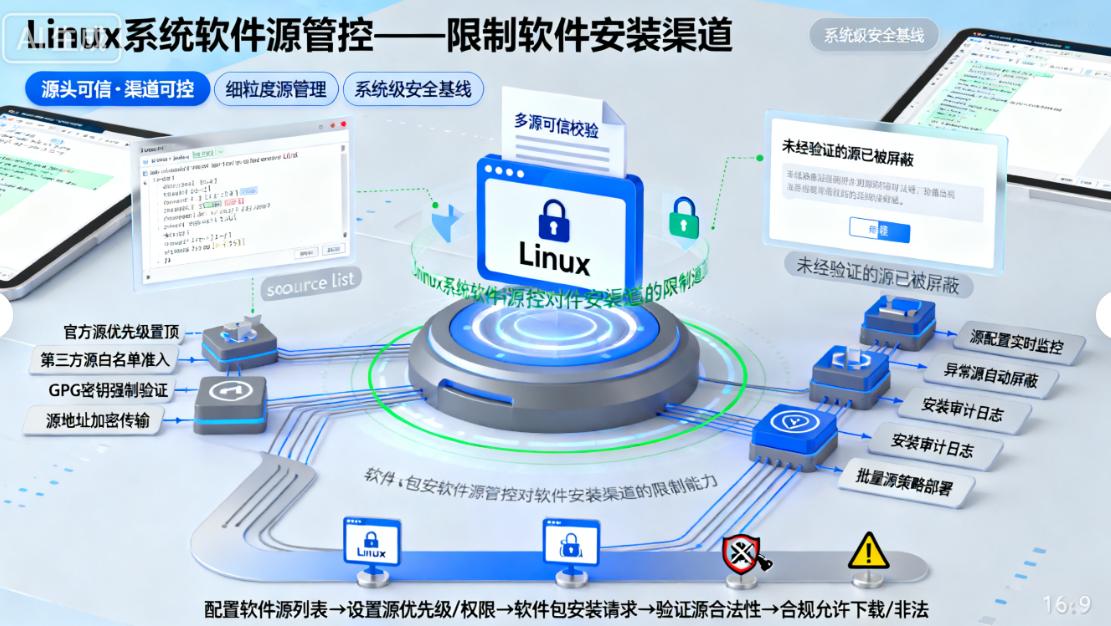文章摘要:不管是办公电脑还是家用电脑,随意安装新软件都藏着不少隐患:可能带入病毒木马、占用大量系统资源拖慢速度,甚至泄露隐私数据!可手动盯着阻止安装又太麻烦,别担心~下文
不管是办公电脑还是家用电脑,随意安装新软件都藏着不少隐患:可能带入病毒木马、占用大量系统资源拖慢速度,甚至泄露隐私数据!可手动盯着阻止安装又太麻烦,别担心~
下文整理了四个超实用的方法,从系统设置到专业工具,操作简单易上手,不管是企业管控员工电脑,还是家长限制孩子乱装软件,都能找到适配方案,赶紧码住,轻松给电脑筑起 “安装防护墙”!

1. 部署洞察眼 MIT 系统,全方位管控软件安装权限
功能:
安装审批流程:员工若因工作需要安装不在白名单内的软件,可在线提交安装申请,写明安装理由等信息,经管理员在线审批通过后才能进行安装。审批通过后会临时赋予安装权限,超时自动收回,既避免了员工随意安装软件,又能满足企业对特殊软件安装的灵活管理需求;
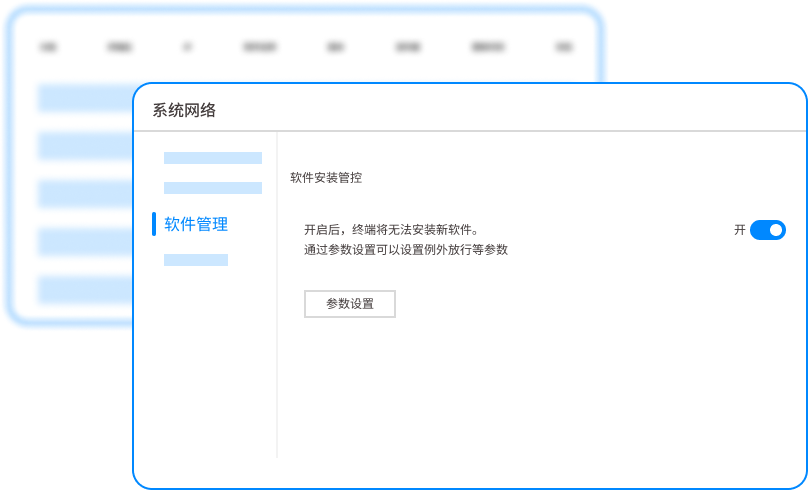
黑白名单管理:管理员可以在系统中设置软件安装的黑名单和白名单。将与工作无关的娱乐软件、风险软件等列入黑名单,员工试图安装这些软件时,系统会自动拦截并生成拦截记录。而将企业办公所需的软件添加至白名单,只有白名单内的软件才能正常安装,从而精准控制软件安装范围;
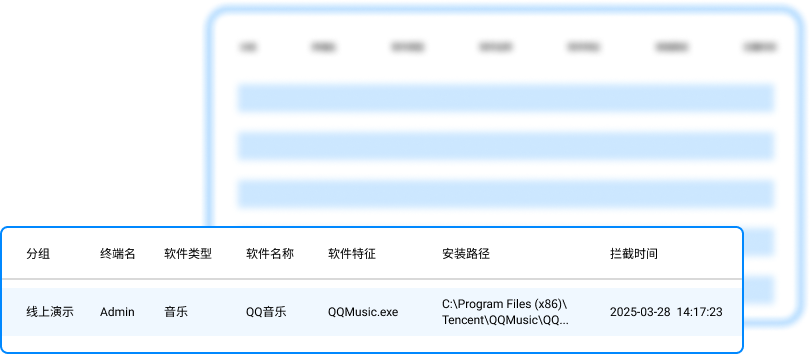
软件监控:实时记录安装操作日志,包括操作人、时间、软件名称、安装渠道,当检测到未授权安装尝试时,立即触发弹窗预警并同步至管理员后台;
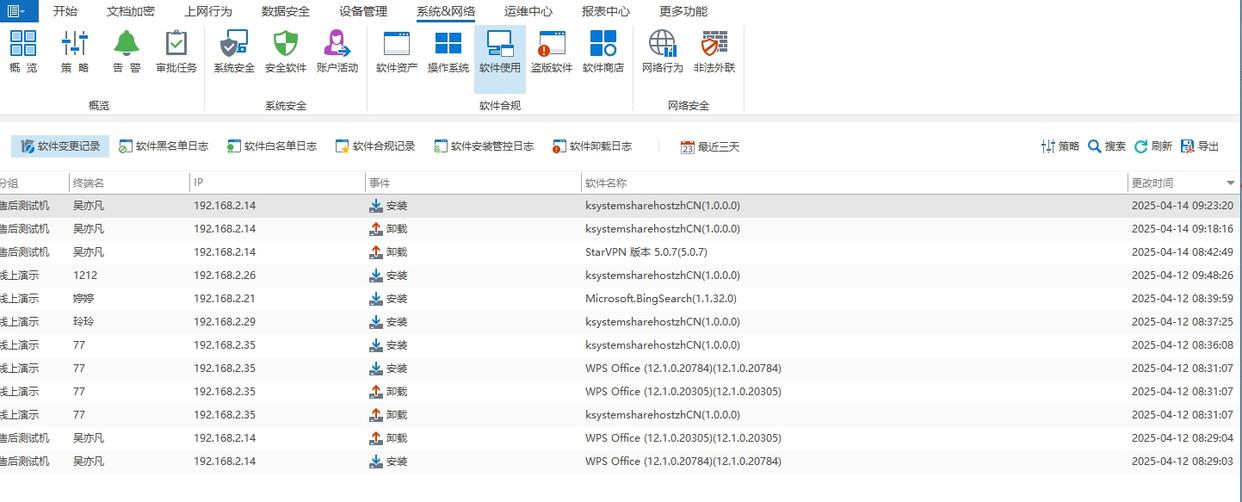
优势:无需手动维护拦截规则,系统自动更新恶意软件库,适配 Windows、macOS 多系统;企业可批量部署管理,个人用户也能轻松操作,兼顾安全性与管理效率,有效避免恶意软件入侵和资源浪费,同时满足企业合规审计需求。
2. 利用 Windows “应用安装控制”,限制安装来源与程序
功能:
在 Windows 10 及以上系统中,打开 “设置→应用→应用安装”,选择 “仅允许从 Microsoft Store 安装应用”,直接阻断第三方安装包安装;
若需保留部分第三方软件,可选择 “允许从 Microsoft Store 和已验证的应用安装”,系统仅信任微软认证的第三方程序;
同时开启 “应用执行别名”,禁用不需要的应用安装关联程序,防止通过关联文件触发安装;
还能在 “防火墙和网络保护” 中设置出站规则,禁止安装程序访问网络,避免在线安装软件。
优势:系统原生功能,无需下载第三方工具,安全性高且无资源占用;操作界面可视化,新手跟着菜单指引即可完成设置,适合个人用户和家庭场景,既能禁止随意安装,又不影响日常使用。

3. 使用 360 安全卫士 “软件安装防护”,智能拦截风险安装
功能:
打开 360 安全卫士,进入 “安全防护中心→系统防护→软件安装防护”,开启 “智能拦截恶意安装” 功能,系统会自动识别病毒、流氓软件、捆绑安装包,发现风险时立即拦截并弹窗提示;
支持自定义拦截规则,可设置 “禁止安装非工作必需软件”,添加工作软件至信任列表,信任软件可正常安装;
内置安装日志记录功能,详细记录近期安装操作,包括软件名称、安装时间、安装路径,方便追溯未授权安装行为;
还能开启 “安装包云鉴定”,实时检测安装包安全性,避免安装恶意程序。
优势:功能全面且免费,操作简单,新手一键即可开启防护;不仅能禁止安装,还能查杀病毒、清理捆绑软件,兼顾安装管控与系统安全;适配各类 Windows 系统,占用资源少,适合个人用户和小型办公场景。
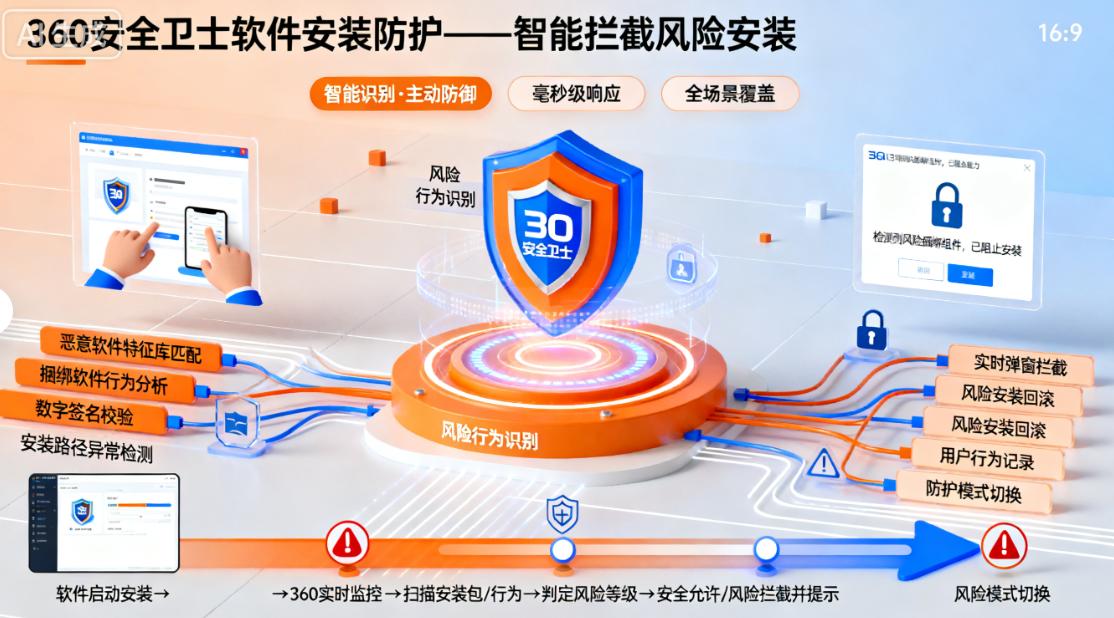
4. 配置 Linux 系统 “软件源管控”,限制软件安装渠道
功能:
在 Linux 系统(如 Ubuntu、CentOS)中,通过修改软件源配置文件(/etc/apt/sources.list 或 /etc/yum.repos.d/),仅保留官方软件源和信任的第三方源,删除或注释其他未知源,防止从非信任渠道安装软件;
使用 “apt-mark hold” 或 “yum versionlock” 命令锁定软件版本,禁止软件自动更新和新增安装;
通过 “sudoers” 文件设置用户权限,仅允许管理员(root 用户)执行软件安装命令(如 apt install、yum install),普通用户无安装权限;
还能使用 “AppArmor” 或 “SELinux” 安全模块,限制安装程序的文件访问权限,进一步阻断安装流程。
优势:从系统底层管控软件源和用户权限,拦截效果彻底,安全性高;适合 Linux 服务器和技术用户使用,能有效避免因随意安装软件导致的系统故障和安全漏洞,同时保持系统稳定性。